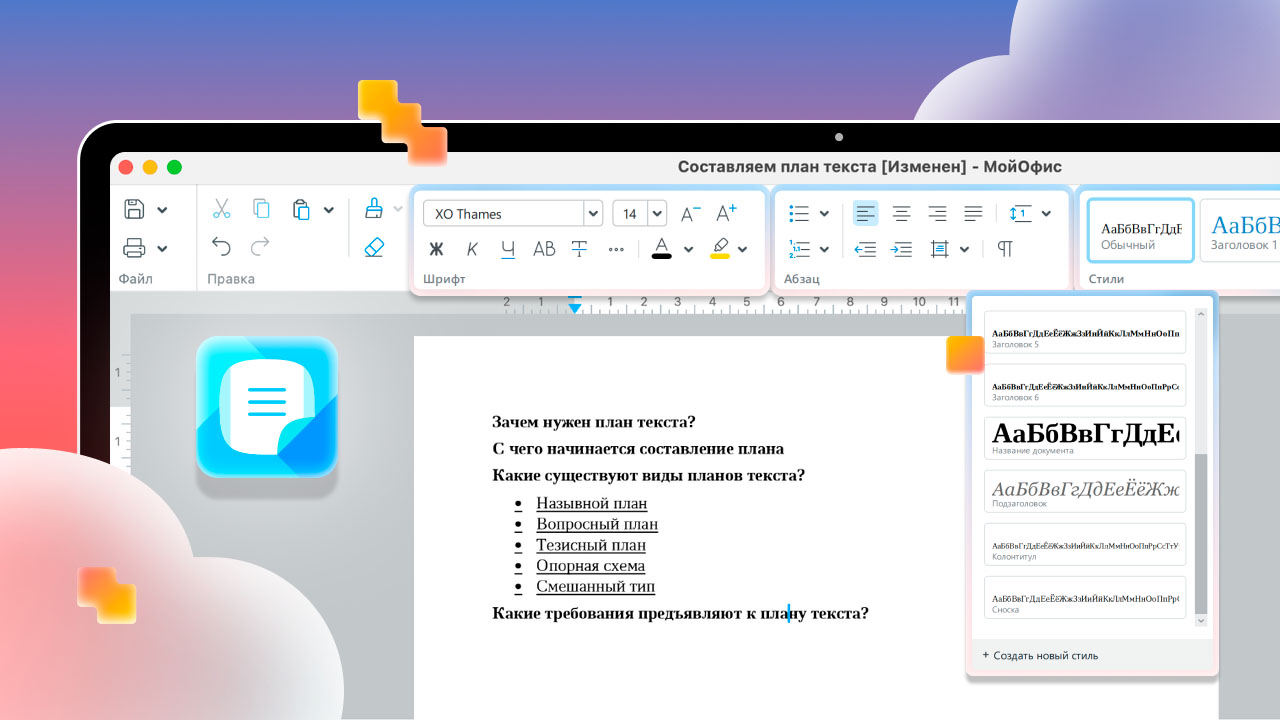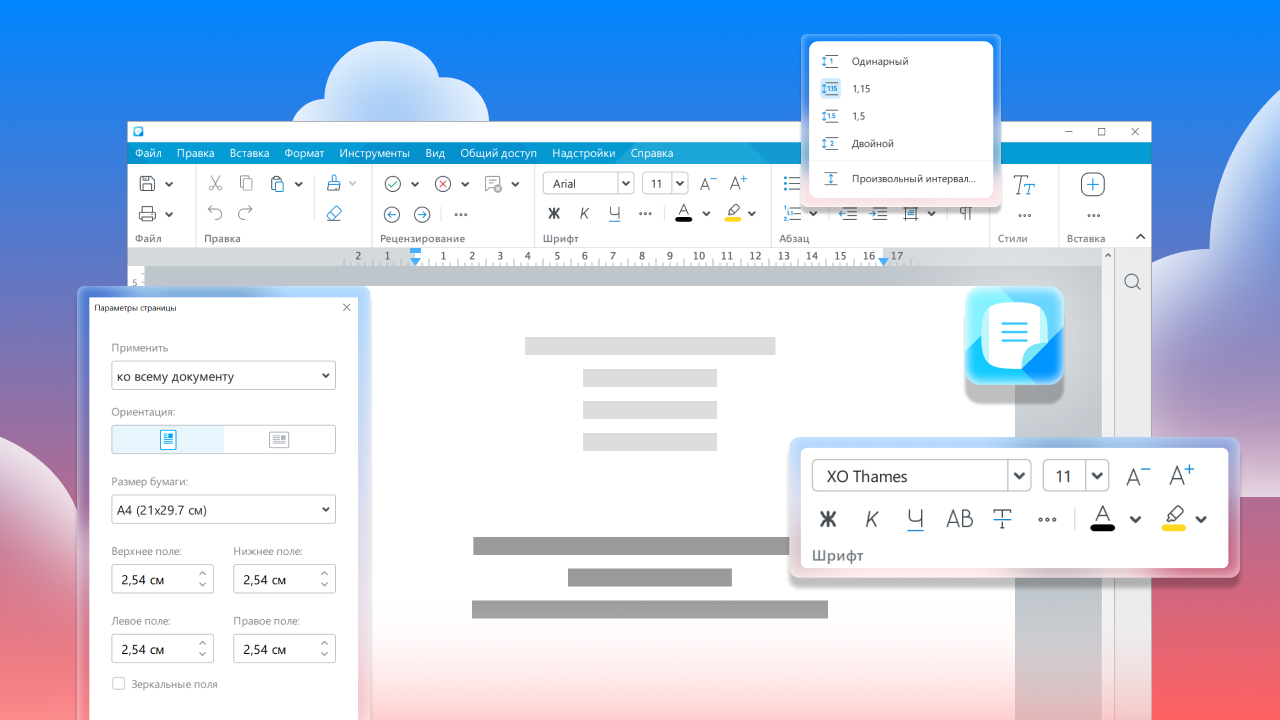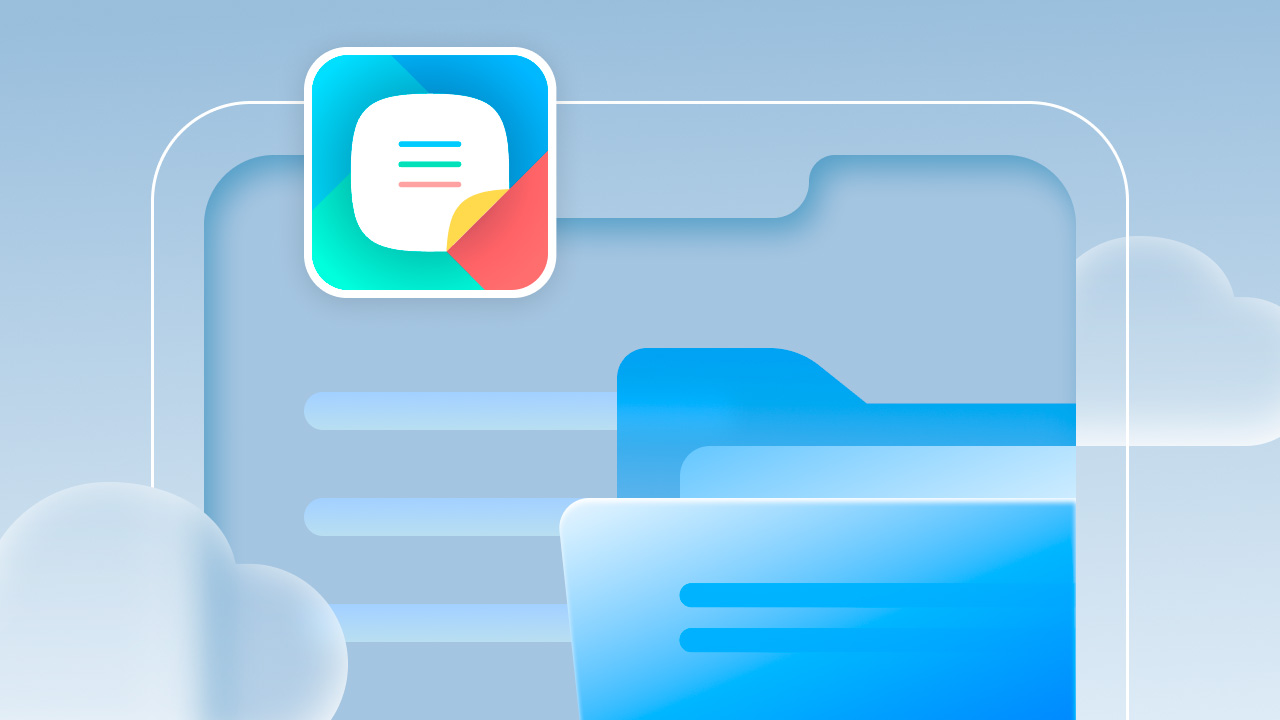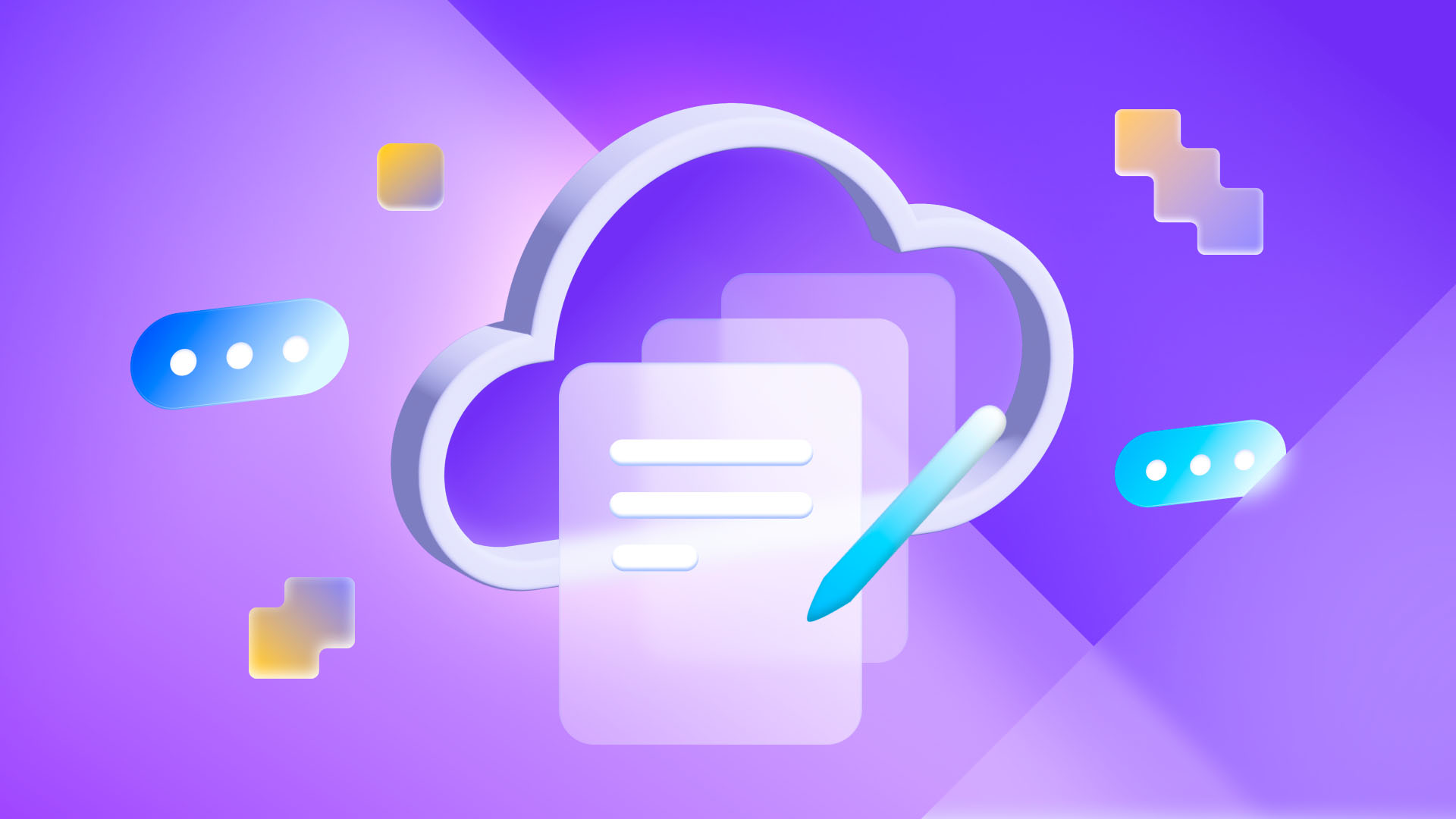Продукты VK, Почта и Облако Mail.ru, начали использовать серверную версию веб-редакторов МойОфис. Благодаря этому владельцы аккаунтов Mail.ru получили возможность создавать тексты и таблицы, а также вносить правки в уже загруженные в хранилище файлы из интерфейса сервисов – при помощи российских технологий, без дополнительных установок или сторонних программ.
Подключаемся
Для работы с документами в Облаке и Почте вам понадобится учетная запись Mail.ru. Если ее нет, выполните эти простые шаги:
- Наберите mail.ru в адресной строке
- На открывшейся странице нажмите на кнопку «Регистрация»
- Придумайте уникальный логин, а в выпадающем списке выберите один из предложенных доменов: mail.ru, list.ru, bk.ru, internet.ru или inbox.ru
Создаем документ в Облаке Mail.ru
Нажмите в левом верхнем углу «Создать документ или папку» и выберите одну из опций.
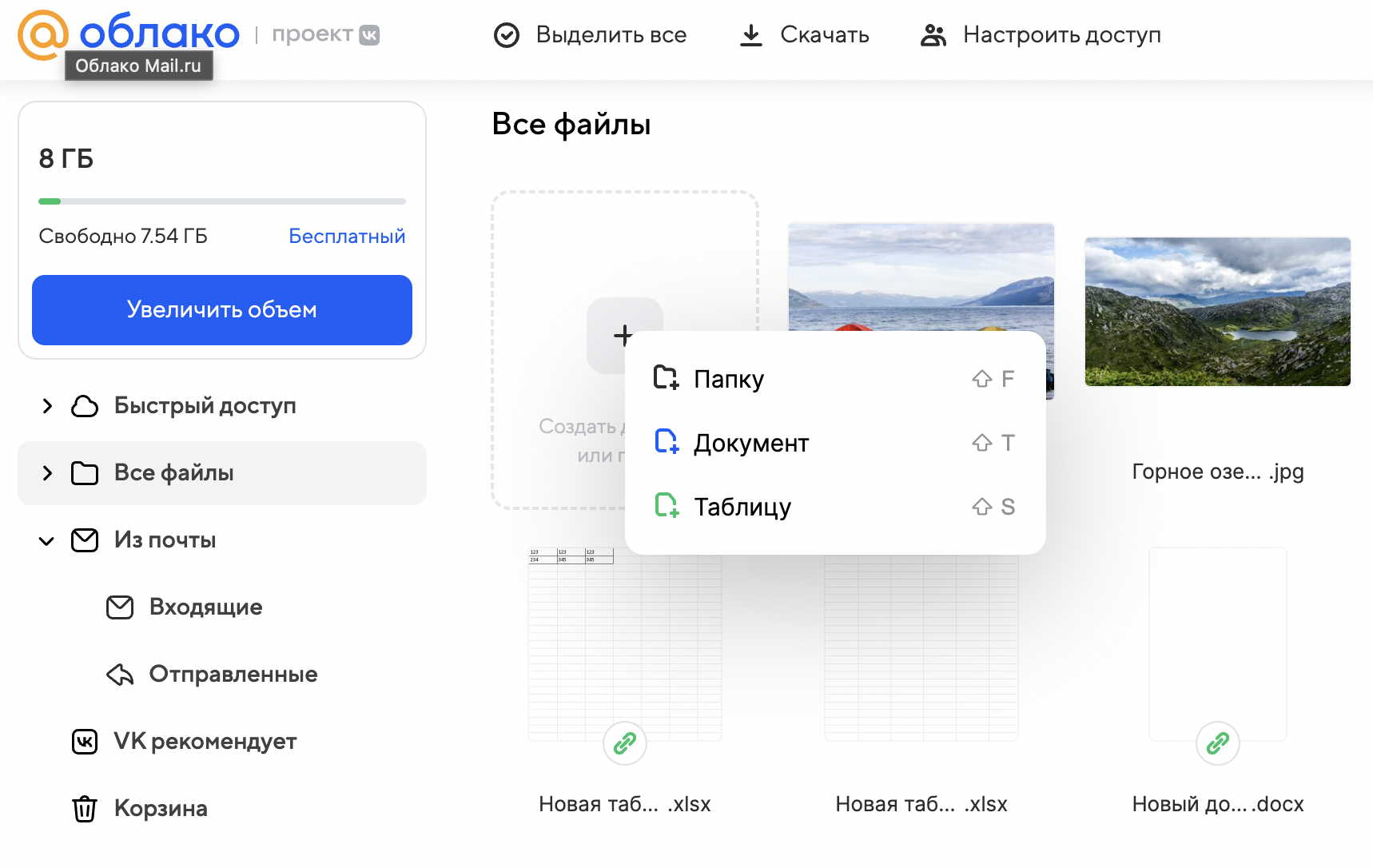
После клика на «Документ» в браузере откроется текстовый редактор МойОфис. Функциональный и простой, он подойдет для выполнения любых ежедневных задач – от печати страниц до вставки оглавлений, маркированных списков и комментариев. Пользователям доступны инструменты форматирования, предустановленные стили, режим рецензирования и многое другое.
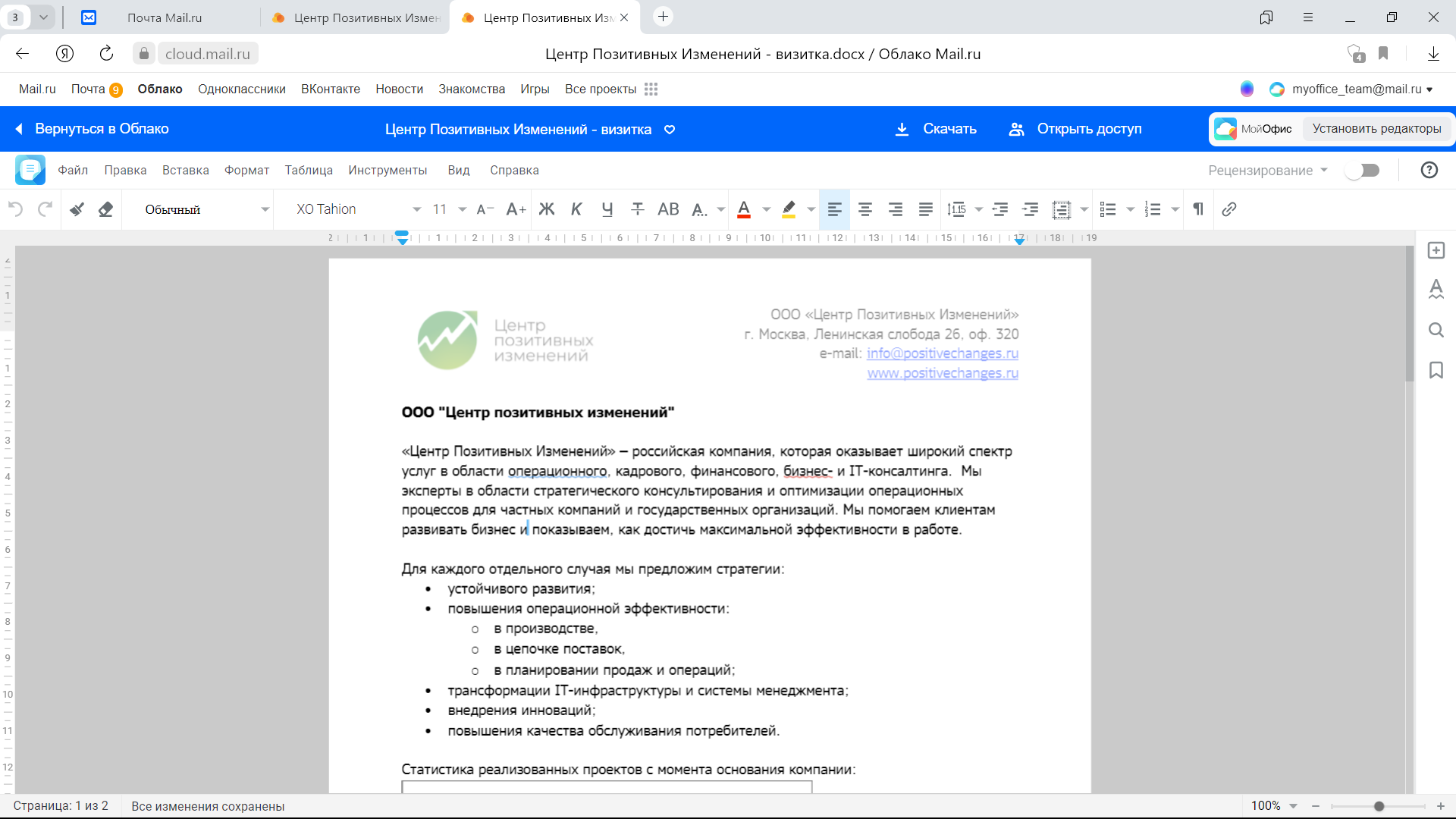
Нужно составить отчет? Обратимся к табличному редактору. В разделе «Вставка» находится большое количество фигур, диаграмм и наиболее часто используемых функций, таких как ВПР, ЕСЛИ, СТАНДОТКЛОН.В и т.д. Стройте графики, производите расчеты – в «МойОфис Таблица» найдется для этого все необходимое.
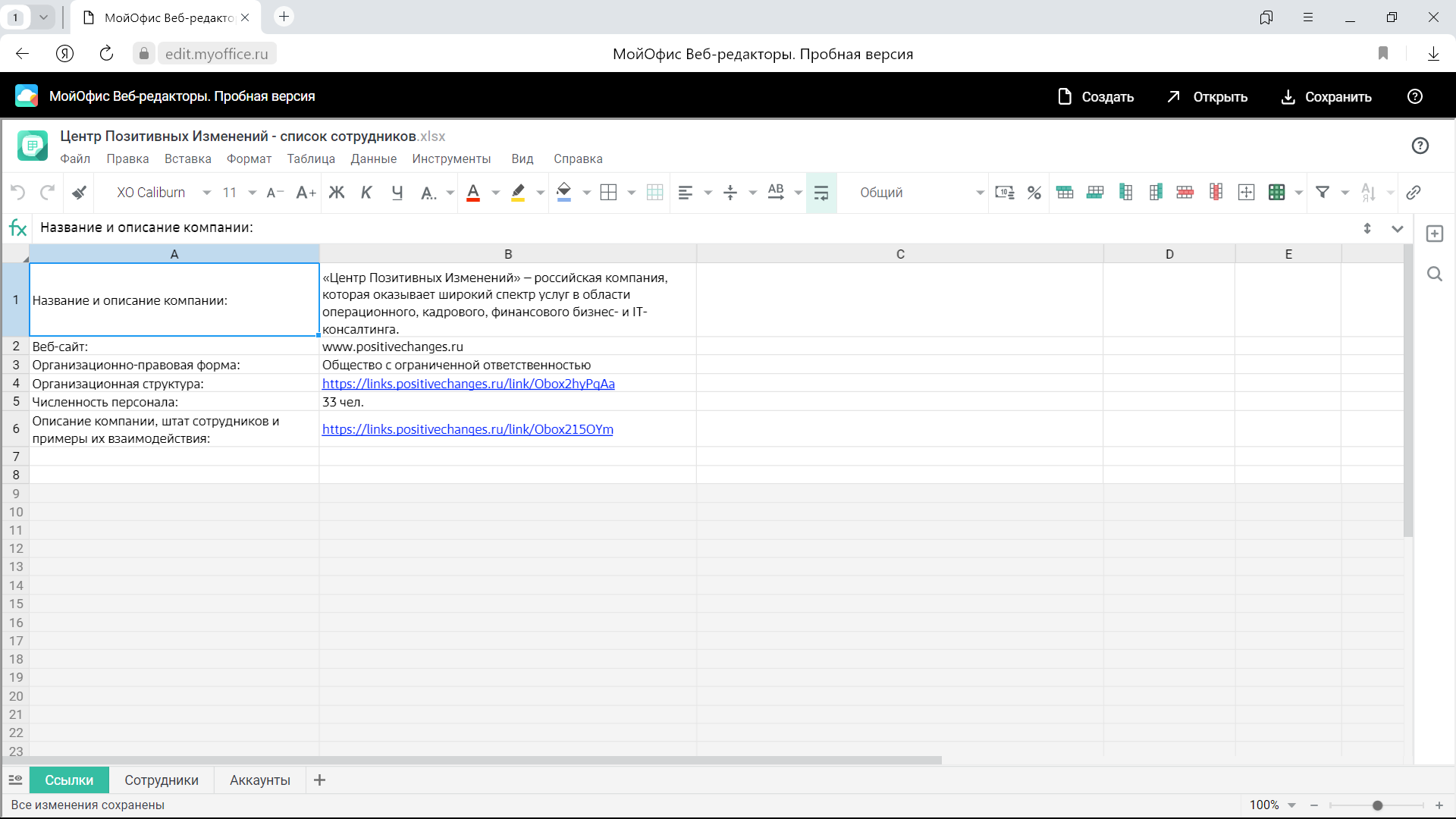
Загружаем файл с компьютера
Перетащите файл с из рабочей папки в интерфейс Облака в браузере или нажмите кнопку «Загрузить» в Облаке на панели с левой стороны. Если файл уже загружен, просто дважды кликните на него правой кнопкой мыши и он откроется в режиме просмотра, далее – нажмите «Редактировать документ».
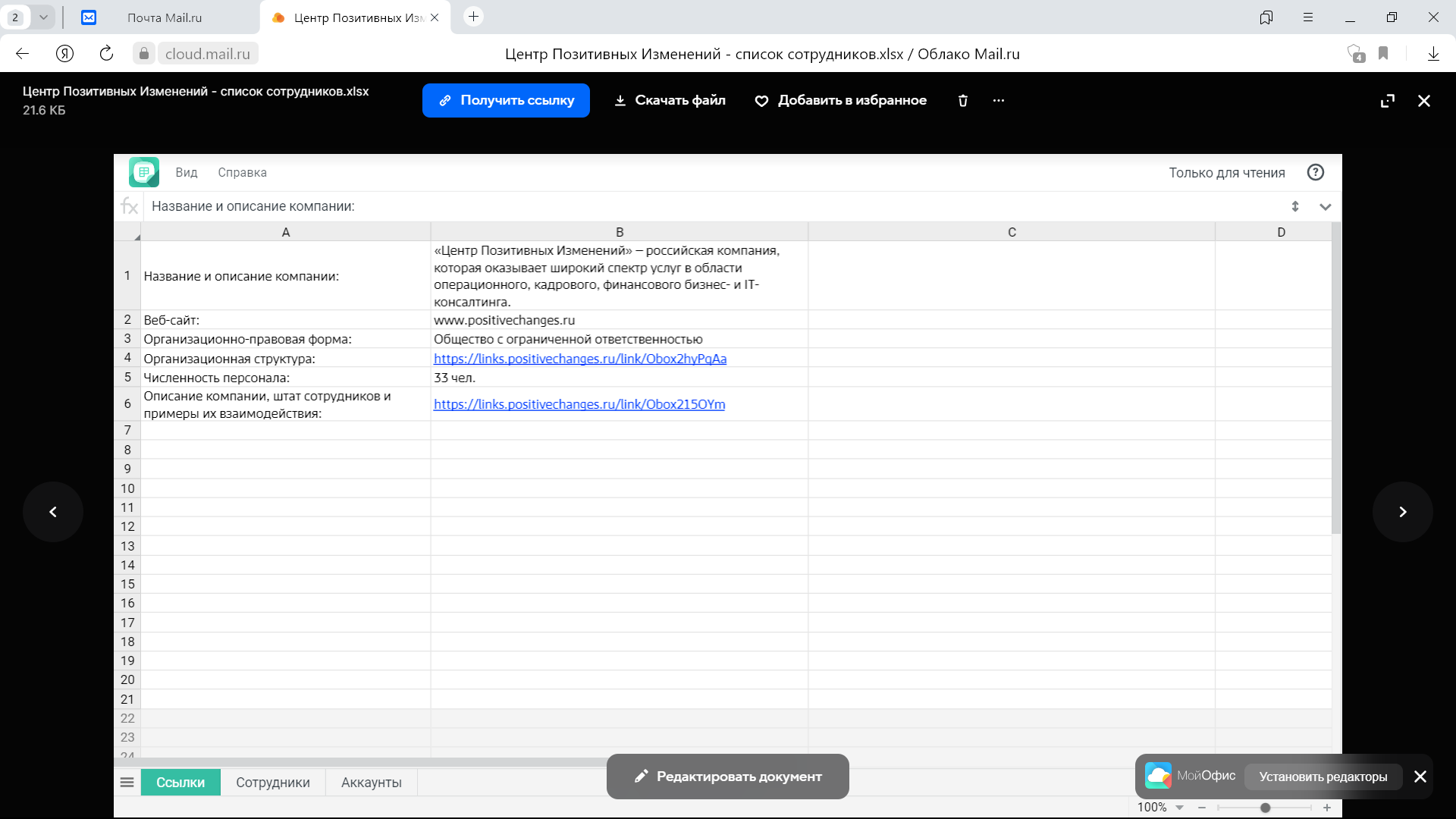
При необходимости любой файл можно скачать на ПК.
Настраиваем общий доступ
Откройте доступ к файлу другим пользователям по ссылке, кликнув на значок группы. Вы можете ограничить срок действия ссылки одним часом или другим интервалом от дня до года.
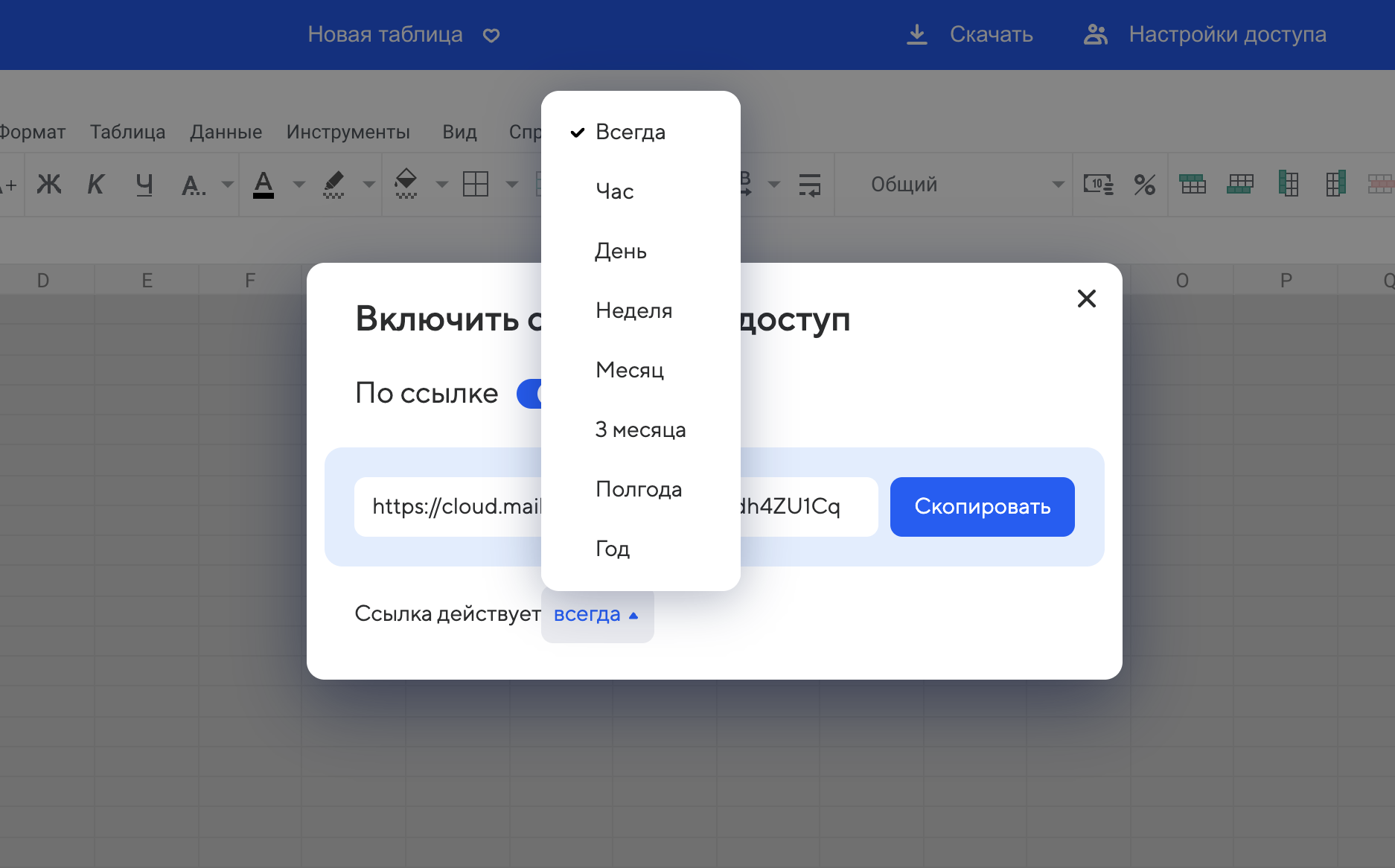
Делитесь документами любым удобным для вас способом – отправляя ссылки в мессенджерах или по почте. Во втором случае, проще всего открыть документ в режиме чтения, кликнуть на три точки на панели сверху и выбрать соответствующий вариант. Почта Mail.ru откроется автоматически, а нужный файл будет прикреплен вложением.
Просматриваем и редактируем почтовые вложения
Текстовые или табличные вложения к письмам также открываются в редакторах МойОфис. По умолчанию – в режиме просмотра. Для дальнейшего редактирования нажмите на «Сохранить в Облако» на панели инструментов. Копия документа для дальнейшего редактирования появится в вашем Облаке, а оригинал останется в Почте.
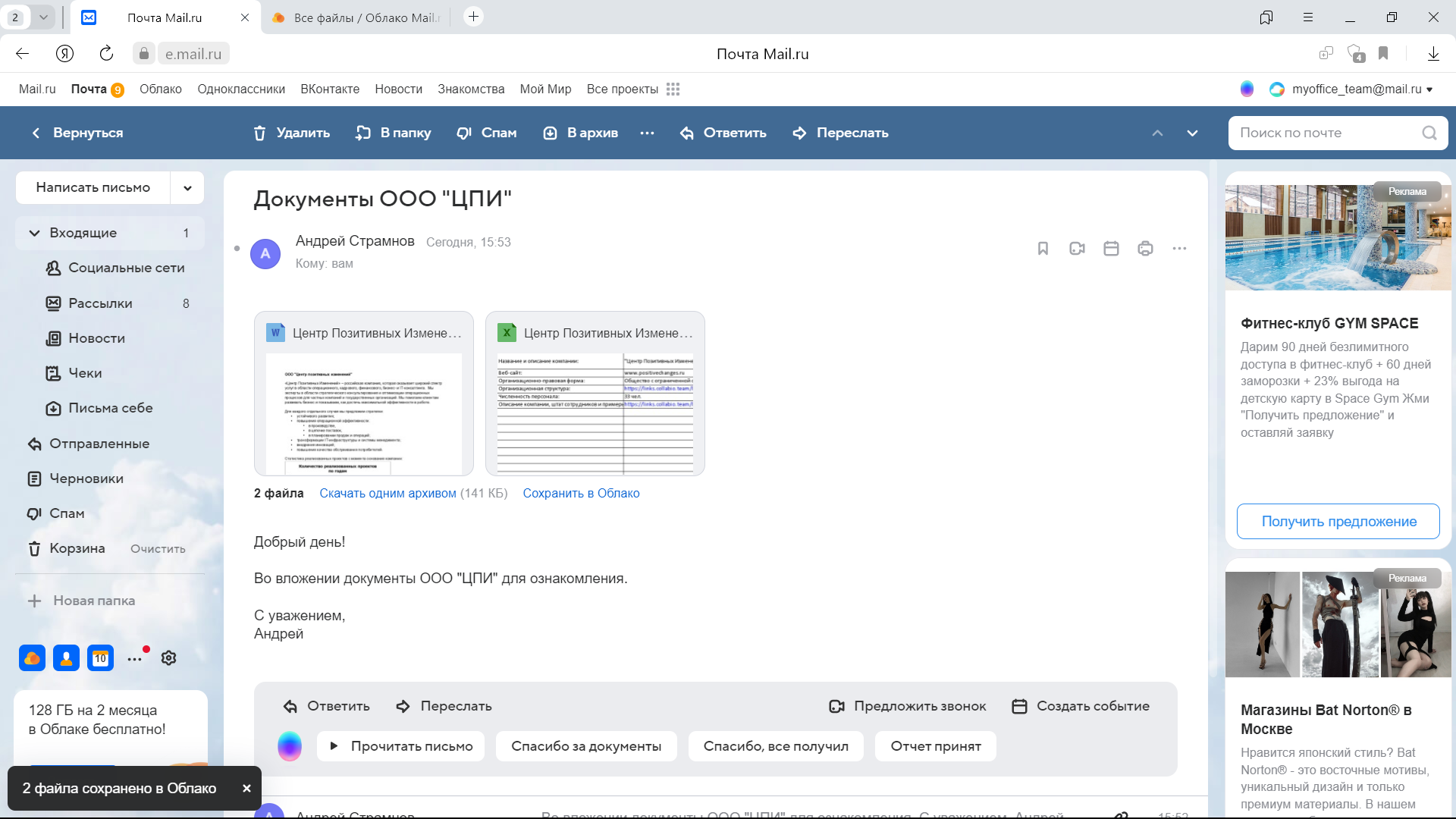
Снизу слева появится уведомление о том, что файлы успешно сохранены. Перейдите к ним, кликнув на это же уведомление, или самостоятельно найдите в Облаке папку «Почтовые вложения».
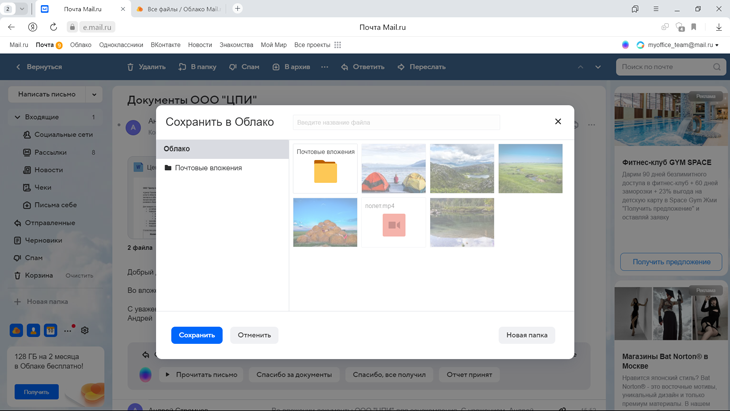
Дополнительные бонусы
Раз в несколько минут редакторы МойОфис автоматически сохраняют внесённые в документ изменения. В любой момент вы сможете посмотреть всё записанное, восстановить прежнюю версию документа или создать его копию.
Прямо из Облака можно легко скачать настольные приложения МойОфис – «МойОфис Текст» и «МойОфис Таблица». Это бесплатно, регистрация не потребуется, а рекламы продукты не содержат.
 МойОфис
МойОфис  Mailion
Mailion  Справочный центр
Справочный центр